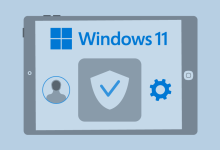أهمية برنامج Excel في تحليل البيانات وإدارة الأعمال
في عالم الأعمال والتحليل البيانات، يُعد برنامج Microsoft Excel أحد الأدوات الأساسية التي يعتمد عليها المحللون، والباحثون، والموظفون الإداريون، وأصحاب الأعمال في إدارة البيانات وتنظيم المعلومات بطريقة فعالة، مرنة، وقابلة للتخصيص. ومع تزايد الحاجة إلى تقديم البيانات بشكل احترافي ومرتب، يبرز دور خيارات طباعة الأوراق التي يوفرها Excel، حيث تُعد من العوامل الحاسمة التي تحدد جودة المخرجات النهائية، ومدى توافقها مع متطلبات المستخدم، سواء كان ذلك في التقارير، أو العروض التقديمية، أو المطبوعات الرسمية.
إن عملية تخصيص خيارات طباعة Excel تتجاوز مجرد اختيار حجم الورقة أو نوعية الطابعة، فهي تشمل مجموعة واسعة من الإعدادات التي تُمكن المستخدم من ضبط وتعديل كل جانب من جوانب عملية الطباعة بشكل دقيق، بحيث تتلاءم مع طبيعة البيانات، ومتطلبات العرض، واحتياجات التصميم النهائي. من خلال فهم شامل لهذه الخيارات، يصبح بإمكان المستخدمين تحسين جودة المخرجات، وتوفير الورق، وتقليل الأخطاء، وتحقيق تنسيق متقن يعكس احترافية العمل ويعزز من تجربة المستخدم النهائي.
تحديد حجم الورقة واتجاه الصفحة
يُعد اختيار حجم الورقة من أولى الخطوات التي يجب على المستخدم أخذها بعين الاعتبار عند إعداد عملية الطباعة في Excel، حيث تتوفر مجموعة من الخيارات التي تتوافق مع المعايير الدولية، مثل A4، Letter، Legal، وغيرها. يُتيح ذلك للمستخدم تحديد الحجم الأمثل الذي يتناسب مع نوع المستند، وطبيعة البيانات، ومتطلبات الجهة المستفيدة. على سبيل المثال، غالبًا ما يُستخدم حجم A4 في الدول الأوروبية، بينما يتم الاعتماد على حجم Letter بشكل واسع في أمريكا الشمالية.
أما بالنسبة لاتجاه الصفحة، فهناك خياران رئيسيان: الطول (عمودي) والعرض (أفقي). يُعنى اختيار الاتجاه المناسب بكيفية عرض البيانات على الورقة، حيث يُفضل الاتجاه العمودي عند وجود جداول تحتوي على العديد من الصفوف، بينما يُناسب الاتجاه الأفقي البيانات التي تحتوي على العديد من الأعمدة، خاصة عند الحاجة إلى عرض بيانات كاملة دون انقسام أو قطع. يُمكن للمستخدم معاينة ذلك قبل الطباعة عبر وظيفة المعاينة المدمجة، مما يتيح له التأكد من أن التخصيص يلبي متطلبات العرض بشكل مثالي.
ضبط الهوامش وتنظيم المساحات
هوامش الصفحة تعتبر من العناصر الأساسية التي تؤثر بشكل مباشر على مظهر المستند النهائي، حيث تتيح للمستخدم تحديد مقدار الفراغ حول حدود البيانات المطبوعة. يتيح Excel تحديد الهوامش بشكل دقيق، سواء كانت قياسية أو مخصصة، بهدف تحقيق توازن بين استغلال مساحة الورقة وترك مساحة كافية للهوامش، مما يسهل قراءة البيانات ويجعل المستند أكثر احترافية. يمكن ضبط الهوامش في إعدادات صفحة الطباعة، حيث تتوفر خيارات قياسية مثل هوامش عادية، ضيقة، أو مخصصة، مع إمكانية تحديد القيم الدقيقة لكل جانب من جوانب الصفحة.
تخصيص الترويسة والتذييل
إضافة المعلومات التوضيحية إلى أعلى وأسفل الصفحة تعتبر من العوامل التي تعزز من احترافية المستند، وتوفر سياقًا إضافيًا للمعلومات المطبوعة. يمكن للمستخدم إدراج ترويسة وتذييل يتضمنان اسم الملف، التاريخ، الصفحة، اسم المستخدم، أو أية معلومات أخرى ذات صلة. يُمكن أيضًا إدراج أرقام الصفحات تلقائيًا، مما يسهل تتبع المستندات الكبيرة ويعزز من تنظيم البيانات عند الطباعة أو التوزيع. يمكن تخصيص ذلك عبر إعدادات ترويسة وتذييل الصفحة، مع إمكانية إضافة عناصر ديناميكية تتغير تلقائيًا مع كل صفحة.
خيارات التكبير والتصغير لتحسين تناسب البيانات على الورقة
من بين الميزات المهمة، تلك التي تسمح بضبط نسبة التكبير أو التصغير للصفحة المطبوعة، بحيث يمكن تكبير البيانات أو تصغيرها لتتناسب مع مساحة الورقة بشكل مثالي. يتيح ذلك للمستخدم ضمان أن البيانات تظهر بشكل واضح، دون أن تتجاوز حدود الصفحة أو تكون صغيرة جدًا. يمكن اختيار نسبة مئوية محددة، أو استخدام خيارات مثل “تلقائي” أو “ملء الصفحة”، بحيث يتم ضبط حجم المحتوى تلقائيًا وفقًا للمساحة المتاحة، مما يحسن من مظهر المستند ويقلل من الحاجة إلى التعديلات اليدوية لاحقًا.
إعدادات الطابعة وخيارات الطباعة الملونة أو بالأبيض والأسود
عند الحديث عن جودة الطباعة، لا بد من النظر في إعدادات الطابعة المرتبطة ببرنامج Excel. يُمكن تحديد الطابعة المُستخدمة، وضبط الخيارات الخاصة بإخراج الألوان، سواء كانت ملونة أو أبيض وأسود، وذلك وفقًا لطبيعة المستند وأهميته. يُعد اختيار الطباعة بالألوان ضروريًا عند وجود مخططات، أو تدرجات ألوان، أو عناصر تصميمية، بينما يُفضل في بعض الحالات الطباعة بالأبيض والأسود لتوفير التكاليف وتحقيق مظهر كلاسيكي أكثر. بالإضافة إلى ذلك، يمكن تحديد نوعية الورق، وجودة الطباعة، وسرعة الطابعة، مما ينعكس على جودة المخرجات النهائية.
مراجعة الإعدادات قبل الطباعة باستخدام معاينة الطباعة
قبل تنفيذ عملية الطباعة بشكل نهائي، يُنصح دائمًا باستخدام وظيفة المعاينة المدمجة في Excel، حيث تتيح للمستخدم استعراض المستند كما سيظهر بعد الطباعة، مع عرض جميع التعديلات والإعدادات التي قام بها. تساعد هذه الميزة في اكتشاف أي أخطاء أو تغييرات غير مرغوب فيها، وتسمح بضبط الهوامش، وتغيير الاتجاه، وتعديل النطاق المُحدد، والتأكد من أن كل العناصر تظهر بشكل صحيح ومتناسق. تُعد المعاينة خطوة حاسمة لضمان أن المنتج النهائي يتوافق مع التوقعات، ويقلل من الحاجة إلى إعادة الطباعة أو إصلاحات لاحقة.
تحديد المنطقة المطبوعة بدقة
إحدى الخطوات الأساسية في تخصيص الطباعة هي تحديد المنطقة المراد طباعتها، والتي تسمى أحيانًا بـ”نطاق الطباعة”. يمكن للمستخدم تحديد مجموعة معينة من الخلايا أو الصفوف والأعمدة التي تحتوي على البيانات المهمة، وذلك من خلال تحديد نطاق معين، أو باستخدام خيارات التصفية أو التحديد اليدوي. يُساعد ذلك على تجنب طباعة البيانات غير الضرورية، وتوفير الورق، وتحسين وضوح المستند النهائي. يُمكن أيضًا حفظ إعدادات منطقة الطباعة لاستخدامها لاحقًا، مما يُسهل عملية الطباعة المتكررة لنفس النطاق دون الحاجة إلى إعادة التحديد كل مرة.
تخطيط الصفحة وتنسيق البيانات بشكل فعال
تحديد تخطيط الصفحة، سواء كان أفقيًا أو عموديًا، يُعد من الأمور الأساسية التي تؤثر على عرض البيانات بشكل ملائم. يُمكن للمستخدم ضبط إعدادات الصفحة بحيث تتوافق مع طبيعة البيانات، سواء كانت جداول طويلة أو واسعة، مما يساعد على إبراز المعلومات بشكل واضح، ويقلل من الحاجة إلى تقسيم البيانات أو تصغيرها بشكل مفرط. بالإضافة إلى ذلك، يمكن ضبط خيارات التمديد أو التكرار، مثل تكرار رؤوس الصفوف والأعمدة على كل صفحة، لتعزيز قابلية قراءة المستند المطبوع خاصة عند وجود جداول طويلة تمتد عبر عدة صفحات.
طباعة الرؤوس والأرقام في الخلايا
عند التعامل مع جداول تحتوي على الكثير من البيانات، يُعتبر طباعة رؤوس الصفوف والأعمدة أمرًا ضروريًا، حيث يُساعد ذلك في جعل البيانات أكثر وضوحًا وسهولة في الفهم عند عرضها على الورق. يُمكن تحديد ما إذا كان يرغب المستخدم في طباعة رؤوس الصفوف والأعمدة، وأرقام الخلايا، أو كلاهما، وذلك عبر إعدادات الطباعة. يُتيح ذلك للمستخدم إنشاء جداول مطبوعة تحتوي على عناصر مرجعية، مما يسهل على القارئ تتبع البيانات وربطها بالسياق الصحيح.
خيارات الطباعة الشبكية وتوفير الورق
يُمكن للمستخدمين الاستفادة من خاصية الطباعة الشبكية، والتي تسمح بتجميع عدة صفحات في ورقة واحدة، عبر تقليص حجم البيانات بشكل مناسب، بحيث يتم طباعة عدة صفحات على ورقة واحدة. يُساهم ذلك في تقليل استهلاك الورق، وتقليل التكاليف، خاصة عند الحاجة لطباعة كميات كبيرة من البيانات غير الضرورية أن تكون بحجم كامل. يمكن ضبط هذا الخيار في إعدادات الطباعة، وتحديد عدد الصفحات التي ترغب في دمجها على كل ورقة، مع مراعاة وضوح البيانات وقابلية قراءتها بعد التخصيص.
استخدام قوالب الطباعة المخصصة
بالإضافة إلى الإعدادات الأساسية، يُمكن للمستخدمين إنشاء قوالب طباعة مخصصة تتضمن تنسيقات خاصة، وشعارات، وعناصر تصميمية خاصة، بحيث تُستخدم بشكل متكرر في عمليات الطباعة الجماعية أو في المؤسسات التي تتطلب توحيد نمط المخرجات. تتيح هذه القوالب تنظيم البيانات بشكل جمالي، وتوفير الوقت المستهلك في إعداد كل مستند بشكل فردي، مع ضمان التناسق والجودة في المخرجات النهائية.
الاستفادة القصوى من خيارات الطباعة في Excel
إن استكشاف جميع الخيارات والإعدادات المتعلقة بالطباعة في Excel يُعد من أساسيات إتقان العمل على البرنامج، حيث يُمكن من خلال ذلك تحسين جودة المخرجات، وتوفير الوقت، وتقليل الأخطاء. يُنصح دائمًا بمراجعة إعدادات الطباعة قبل تنفيذ الأمر، خاصة عند التعامل مع مستندات تحتوي على بيانات كثيرة، أو عند الحاجة إلى تنسيق معين يعكس هوية المؤسسة أو الشخص المستخدم. بالإضافة إلى ذلك، يُفضل دائمًا تجربة الطباعة على نماذج تجريبية، لضمان أن كل العناصر تظهر بشكل صحيح، وأن التنسيق النهائي يلبي التطلعات.
مستقبل خيارات الطباعة وتحسيناتها
مع تطور التكنولوجيا، يُتوقع أن تتوسع خيارات الطباعة في Excel وتصبح أكثر تكاملًا مع أنظمة إدارة المحتوى، وتقنيات الطباعة ثلاثية الأبعاد، والطابعات الذكية، مما يتيح للمستخدمين مرونة أكبر في التعامل مع البيانات، وتحقيق مستويات أعلى من التخصيص والجودة. من ضمن الاتجاهات المستقبلية، تعزيز التكامل مع البرامج السحابية، وتوفير أدوات ذكية لمساعدة المستخدمين على إعداد خيارات الطباعة بشكل أكثر كفاءة، وتحليل نتائج الطباعة بشكل فوري، مما يساهم في تحسين الكفاءة وتقليل الفاقد.
خلاصة وتوصيات للمستخدمين
إجمالًا، يُعد تخصيص خيارات طباعة Excel عملية غنية بالخيارات والإعدادات التي تُمكن المستخدم من إنتاج مخرجات ذات جودة عالية ومتوافقة مع متطلباته. ينصح دائمًا باستكشاف جميع الخيارات المتاحة، واستخدام وظيفة المعاينة قبل الطباعة، وتحديد النطاقات بدقة، وضبط الهوامش، وتخصيص الرؤوس والتذييلات، لضمان أن كل مستند يخرج بأفضل صورة ممكنة. كما يُنصح بالاعتماد على قوالب الطباعة المخصصة عند الحاجة، والاستفادة من خيارات التوفير في الورق، خاصة عند الطباعة بكميات كبيرة. وبذلك، يمكن للمستخدمين تعزيز كفاءة العمل، وتحقيق نتائج احترافية تلبي أعلى معايير الجودة.